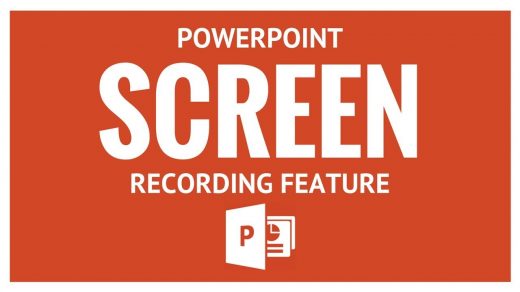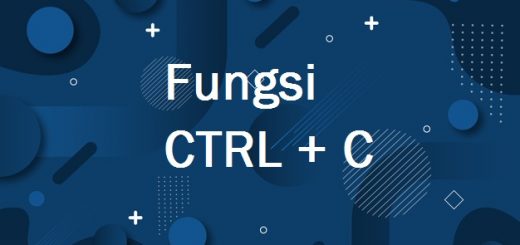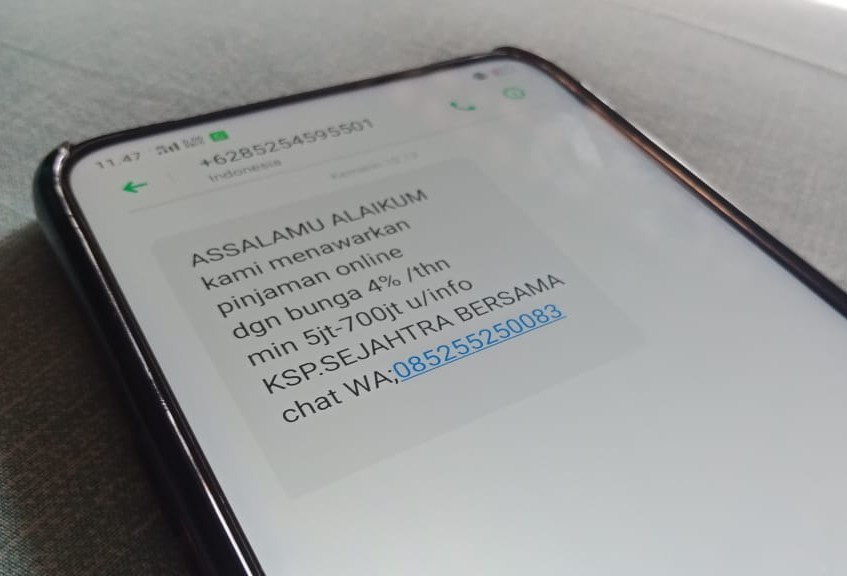Cara Mengembalikan File Excel yang Corrupt – Cara memperbaiki file excel yang corrupt berikut bisa dicoba agar file bisa diakses kembali. Ikuti langkah-langkahnya berikut.
Apakah Anda pernah membuka file excel dan ternyata error? Biasanya Anda akan menemukan unicode dan file yang sudah tersimpan tidak muncul sama sekali. Hal ini dimungkinkan karena file excel rusak atau corrupt. Untuk mengatasinya, cara mengembalikan file excel yang corrupt berikut bisa membantu.
File yang rusak mungkin akan membuat Anda jengkel. Apalagi jika Anda sudah bersusah payah membuat file tersebut. Tetapi, Anda tidak perlu khawatir lagi karena untuk mengembalikan file excel yang rusak bisa dilakukan hal berikut ini.
Memperbaiki File yang Rusak
Cara ini dianggap sebagai cara yang aman untuk mengembalikan file excel yang rusak. Anda tidak perlu ragu lagi melakukan cara ini, karena tidak akan berdampak buruk pada PC ataupun file yang diperbaiki. Untuk melakukan cara ini, perhatikan langkah-langkahnya sebagai berikut.
- Buka Excel dan klik ‘Open’
- Pilih file yang rusak.
- Klik ikon ‘Menu’, akan ada tombol dropdown yang ada di samping kanan dan klik.
- Pilih ‘Open dan Repair’. Jika tidak bisa mengklik opsi ini, pastikan file sudah dipilih.
- Klik ‘Repair’ yang ada di jendela pop up. Jika tidak tersedia opsi, klik ‘Extract Data’ dan pilih ‘Convert to Values’.
- Berkas akan terbuka dalam beberapa menit. Jika file tidak terbuka, ulangi proses di atas dan klik ‘Extract Data’.
- Simpan file dengan nama yang berbeda dengan nama file sebelumnya.
- Baca Juga : Sharing File Menggunakan Samba
- Baca Juga : Apa Perbedaan Google Spreadsheet Dengan Microsoft Excel
Mengubah Jenis File
Cara ini bisa Anda coba untuk mengembalikan file excel yang rusak. Hanya saja, cara ini tidak bisa 100% berhasil. Anda bisa mencobanya menggunakan PC Windows dan ada baiknya untuk memperhatikan jenis file yang sudah dibuat.
Format file ini tergantung pada jenis penyimpanan dokumen yang dilakukan. Format ‘xlxs’ atau ‘xls’ bisa digunakan sebagai salah satu cara memperbaiki file excel yang corrupt. Berikut caranya.
- Buka ‘File Explorer’.
- Klik menu ‘View’ yang ada di bilah bagian atas.
- Klik opsi ‘File nama extension’ dan akan terlihat beberapa file.
- Pilih file yang ingin diperbaiki.
- Klik ‘Home’ yang ada di pojok kiri atas dan klik opsi ‘Rename’.
- Ubah jenis file tersebut. Jika file bernama ‘aaa.docx’ ubah menjadi ‘aaa.xlxs’ dan jika bernama ‘aaa.xlxs’, ubah menjadi ‘aaa.xls’ atau ‘aaa.html’.
- Jika ada konfirmasi, klik ‘Yes’.
- Untuk mengetahui hasil dari memperbaiki file, bukalah file tersebut. Jika Anda menggantinya dengan format html, pastikan PC sudah tersambung internet, karena file akan dibuka melalui website.
Memulihkan File Sementara
Jika Anda menggunakan PC Windows, biasanya produk Microsoft Office akan menyediakan fitur menyimpan versi pemulihan data. Hal ini juga bisa Anda lakukan pada file excel.
Hanya saja, fitur ini tidak memungkinkan Microsoft Excel menyimpan data excel yang sudah rusak. Tetapi, tidak ada salahnya jika Anda mencoba cara ini sebagai cara memperbaiki file excel yang rusak. Untuk memperbaikinya, perhatikan langkah-langkahnya seperti berikut ini.
- Klik menu ‘Start’ yang ada di pojok kiri bawah.
- Ketikkan ‘This PC’ pada kolom pencarian.
- Akan muncul ikon This PC dan klik.
- Pada This PC biasanya terdiri dari beberapa penyimpanan, seperti Local Disk ( C ) dan DVD Drive. Pilih yang Local Disk dengan mengkliknya dua kali.
- Akan ada beberapa folder dalam Local Disk. Pilih folder ‘Users’ dan bukalah.
- Pada folder ini akan ada beberapa folder yang dinamai dengan nama pengguna komputer. Klik nama pengguna yang digunakan untuk menyimpan data di PC.
- Klik folder ‘App Data’ dan pilih folder ‘Local’.
- Akan ada beberapa folder aplikasi yang ada di PC. Klik ‘Microsoft’ dan klik ‘Office’.
- Di folder Office, ada beberapa folder dimana data aplikasi tersimpan dan klik folder ‘Unsaved Files’.
- Pada folder akan ada beberapa file yang tidak berhasil tersimpan dengan baik dan pilih file yang akan diperbaiki.
- Klik ‘View’ pada file yang ingin diperbaiki dan ubah jenis filenya.
- Jika sudah diubah, buka file tersebut.
Nah, itulah cara memperbaiki file excel yang corrupt di PC Windows yang bisa Anda coba. Cara tersebut bisa dicoba satu per satu agar file yang sudah rusak bisa kembali dibuka.
Info ruanglab lainnya:
- Cara Autofit Baris dan Kolom Berdasarkan Ukuran Data di Excel
- Rumus Dasar Excel yang Wajib Dikuasai Untuk Pemula
- Mengenal Referensi Cell Relative, Absolute, dan Semi Absolute pada Ms Excel